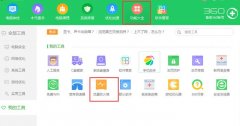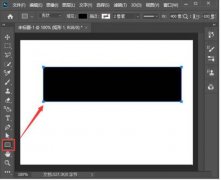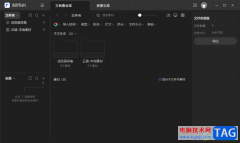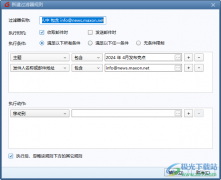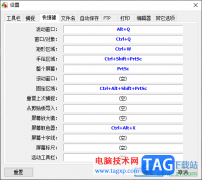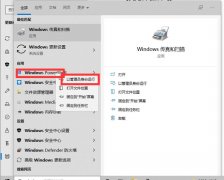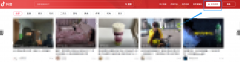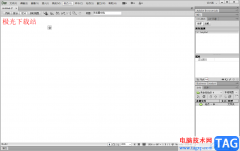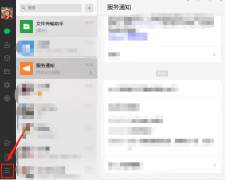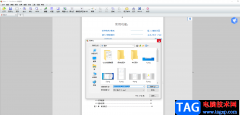如何使用MindManager制作计划视图呢?想不有的朋友还不太清楚,那么今天小编就将MindManager制作计划视图方法分享给大家哦,还不太清楚的朋友可以来学习一下哦。
首先,在MindManager中,从导图视图切换到计划视图来看,标记快速完成图标;显示主题的起始时间;主题风格显示,工具栏中都有控制的按钮,大家可以对比下面两张图片,功能的使用区别。
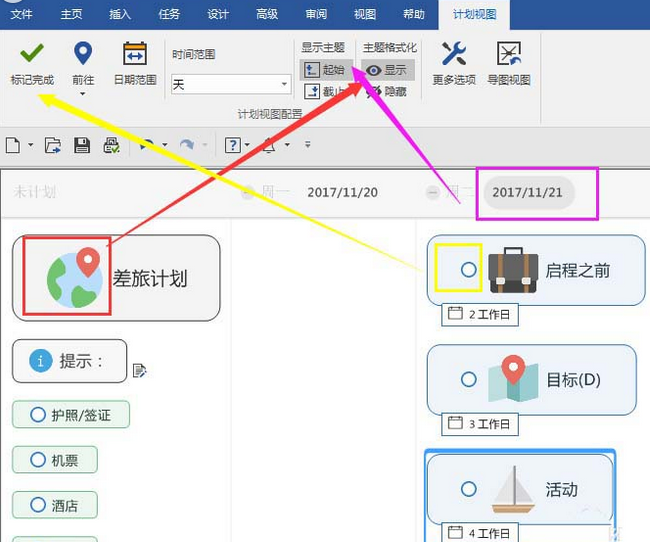
然后,点击标记完成,仪盘表会显示完成。显示主题截止,会以截止时间显示主题。主题格式化隐藏的话,那些图片都会看不见。
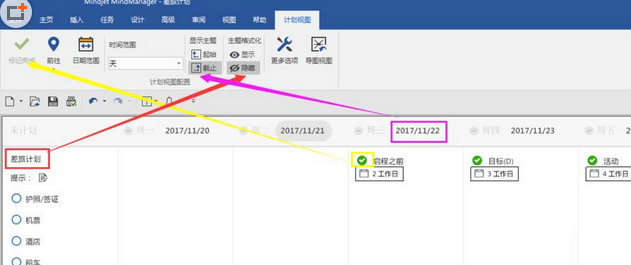
接着,前往:使主题前往某一天。日期范围:即中间那一栏显示的时间范围。
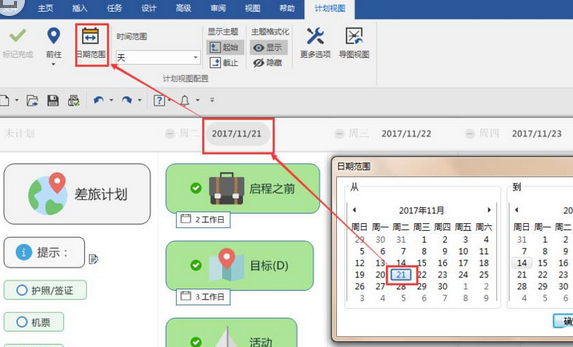
MindManager制作计划视图方法小编就分享到这里了,大家学会了吗?可以试着制作哦。